Menadżer Serwisu Multi / Auto oraz Fakturka umożliwiają import danych z innych programów. Dzięki temu przejście z innej aplikacji na naszą będzie łatwiejsze, a niezbędne dane mogą zostać przeniesione bez konieczności ich ponownego wprowadzania.
Do przeprowadzenia importu danych z innych programów służy moduł importu, dostępny
w: konfiguracja programu / konfiguracja baza danych / przycisk „Import danych”. Umożliwia on import z plików tekstowych TXT lub CSV, które muszą być sformatowane w odpowiedni, opisany w dalszej części tego rozdziału sposób. Formatowania można dokonać za pomocą arkusza kalkulacyjnego np. Excel lub Openoffice Calc przez zapis do pliku tekstowego. Aby pobrać dane z innych programów, należy sprawdzić, czy posiadają one funkcję zapisu danych do pliku tekstowego lub arkusza kalkulacyjnego. Niestety nie wszystkie programy posiadają taką możliwość. Jeżeli Twój stary program nie posiada takiej funkcji skontaktuj się z jego producentem lub z nami, aby dokonać oceny możliwości.
Moduł importu umożliwia przeniesienie danych o kontrahentach, towarach i usługach oraz modelach naprawianych urządzeń/ pojazdów. Ponieważ różne programy posiadają odmienne pola danych, których sposób zapisu może odbiegać od zapisów stosowanych w Menadżerze Serwisu, przeniesienie niektórych danych może być utrudnione. Nie ma jednak znaczenia kolejność kolumn poszczególnych danych, gdyż moduł importu umożliwia określenie ich kolejności i przypisanie do odpowiednich pól.
Plik z danymi powinien być zapisany w formacie TXT lub CSV, zaś poszczególne kolumny danych (pola) powinny być oddzielone tabulatorami (TAB). Ma to szczególne znaczenie, gdyż znak ten decyduje o odróżnieniu danych dla kolejnych kolumn. Jeżeli zajdzie konieczność oznaczenia danych tekstowych, powinny być one oznaczone znakiem apostrofu '. Takie pole będzie w całości traktowane jako dane tekstowe. Dla pól wartości liczbowych, część po przecinku może być oznaczona kropką lub przecinkiem. Nie ma to istotnego znaczenia, gdyż oba znaki są traktowane tak samo.
Jak skonfigurować wykonanie importu.
Przykładowy sposób wykonania importu zostanie przedstawiony na poniższym przykładzie, który zawiera następujące dane:
| oznaczenie | nazwaklienta | miasto | adres | kodpocztowy | nip |
| ABC Firma | ABC Sp. z o.o. | Warszawa | ul. Krótka 1 | 00-123 | 012-345-67-89 |
| DEF | Urząd DEF | Warszawa | ul. Długa 99 | 00-987 | 987-654-32-10 |
| sp1 | Szkoła Podstawowa nr 1 | Warszawa | ul. Szkolna 1 | 00-456 | 000-111-22-33 |
Tabela zawiera kilka danych o kontrahentach. Aby dokonać poprawnego importu należy określić, które dane z wybranej kolumny mają trafić w wybrane pole danych Menadżera Serwisu. Powyższy przykład nie zawiera kolumn „niechcianych”, jednakże plik źródłowy może je posiadać, wówczas należy je pominąć. Aby importować pierwszą kolumnę „oznaczenie”, które jest nazwą skróconą należy w module zaznaczyć pole „Nazwa skrócona”, a w polu po lewej stronie określić numer kolumny jako 1. Podobnie będzie z polem „nazwaklienta”, zaznaczamy pole „Nazwa” i w polu po lewej wpisujemy nr kolumny 2. Podobnie postępujemy z pozostałymi kolumnami. Niektóre dane można określić wspólnie dla wszystkich importowanych pozycji np. sposób płatności i termin. Dla powyższego przykładu ustawienia w module importu będą wyglądały jak przedstawiono na poniższej grafice.
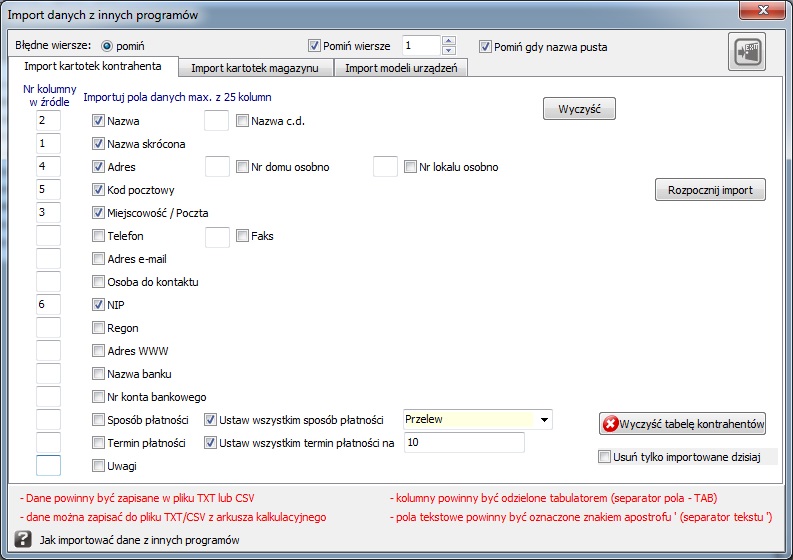
W górnej części okna zaznaczono „Pomiń wiersze 1”, aby program zignorował pierwszy wiersz pliku z opisami kolumn. Następnie należy kliknąć „Rozpocznij import” i wskazać plik źródłowy. Po zakończonym imporcie zostanie wyświetlona informacja o ilości zaimportowanych rekordów.
Ostateczny wynik zaimportowanych danych jest zależny od poprawności zapisanych danych w pliku źródłowym. Niestety zdarza się, że eksportując dane, programy nie zapisują pliku poprawnie. Inną przyczyną problemów mogą być błędy oraz niedozwolone znaki w danych źródłowych.
